Slack sigue siendo uno de los más populares aplicaciones de colaboración y chat empresarialY por una buena razón: la plataforma ofrece una gran cantidad de opciones para administrar conversaciones, recopilar o distribuir contenido y trabajar con otras aplicaciones de productividad para obtener los mejores resultados posibles. para tu oficina conectada.
Contenido
- Cómo cambiar su estado para mantener actualizados a sus compañeros
- Cómo activar “Recuérdame esto”
- Cómo buscar emoji o crear el tuyo propio
- Cómo iniciar una conversación más privada
- Cómo personalizar y priorizar las notificaciones
- Cómo agregar aplicaciones a Slack
- Cómo acceder a los atajos de mensajes
- Cómo ver todos tus mensajes no leídos
- Cómo personalizar tu Slackbot
Con tantas funciones, es posible que algunos de los trucos más útiles de Slack hayan pasado desapercibidos. Ayudaremos a solucionar este problema con nuestra lista de nuestros consejos favoritos de Slack para mantenernos organizados y en control.
Vídeos recomendados
Cómo cambiar su estado para mantener actualizados a sus compañeros

Slack te permite actualizar tu estado en segundos y no hay suficientes personas que aprovechen esta función para que todos sepan dónde se encuentran.
Relacionado
- Los piratas informáticos están utilizando un nuevo truco tortuoso para infectar sus dispositivos
- ¿El wifi no funciona? Cómo solucionar los problemas más comunes
- Los problemas más comunes de Zoom y cómo solucionarlos
Simplemente mire en la esquina superior izquierda de Slack para encontrar su nombre de inicio de sesión y selecciónelo. Desde aquí, elige Establecer un estado. Esto abrirá una nueva ventana con varias opciones para agregar un estado a su nombre, como "En una reunión" o "Desplazamiento". Estos son útiles, pero no subestime la capacidad de crear un estado personalizado para lo que quiera, ya sea actualizar a las personas sobre el progreso de un proyecto o un cambio en planes.
Cómo activar “Recuérdame esto”
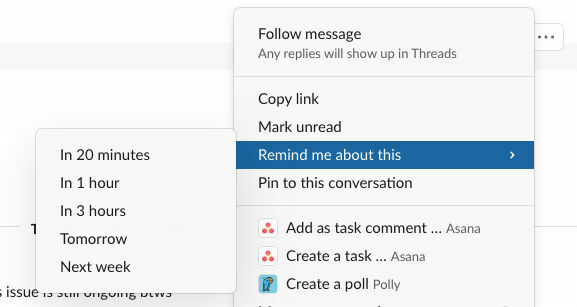
¿Hay algún mensaje o parte de una conversación en particular del que quieras tomar nota, pero no de inmediato? Afortunadamente, todos los mensajes de Slack vienen con una función de recordatorio fácil que mostrará una notificación más tarde para ayudarte a recordarlo.
Simplemente seleccione cualquier mensaje y haga clic en los tres puntos a la derecha para abrir más información. En este menú, seleccione Recuérdame estoy luego elija cuándo desea que se le recuerde, desde 20 minutos hasta la próxima semana. Úselo para detalles, problemas y preguntas que planea atender más adelante en medio de una conversación ajetreada.
Cómo buscar emoji o crear el tuyo propio

Slack tiene algunas opciones ricas de emoji nativos a las que puedes acceder fácilmente.
Inicie un mensaje entre dos puntos para buscar emojis, como “:cat” y vea qué aparece en una búsqueda directa de palabras. O selecciona la cara sonriente para una búsqueda más amplia que también te permite cargar tus propias imágenes para emojis y crear una pequeña biblioteca privada de emojis para usar. Simplemente coloque entre corchetes el título del emoji entre dos puntos para incluirlo inmediatamente en una conversación.
Cómo iniciar una conversación más privada
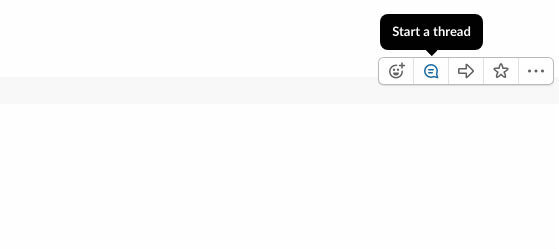
Los hilos grupales son comunes en Slack, pero puedes iniciar una conversación privada cuando lo necesites. Utilice esta opción para responder preguntas de manera más directa, abordar un problema secundario, dividirse en un equipo más pequeño o cualquier otra cosa que pueda necesitar cuando esté en un hilo de grupo grande.
Pase el cursor sobre un mensaje con la persona con la que desea hablar y mire hacia la derecha para ver los íconos que aparecen. Selecciona el bocadillo para iniciar un hilo nuevo con esa persona.
Cómo personalizar y priorizar las notificaciones
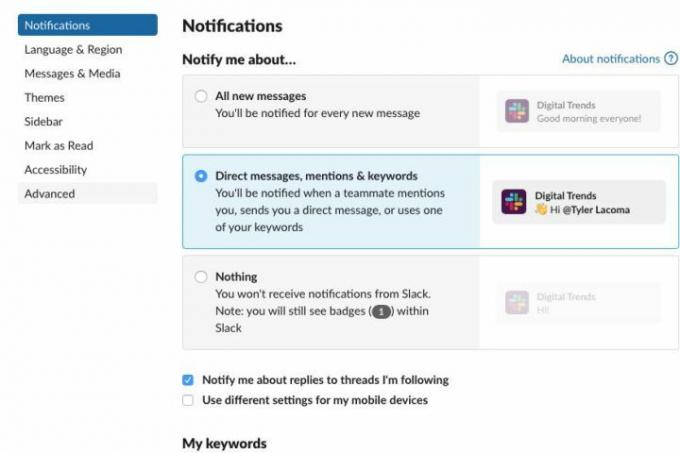
Si es muy activo en Slack, probablemente reciba muchas notificaciones de escritorio del servicio. Esto puede volverse molesto rápidamente, pero puedes personalizar esas notificaciones muy facilmente.
Selecciona tu nombre en Slack y ve a Preferencias. El Preferencias la ventana se abrirá en Notificaciones. Aquí puedes ver todas las opciones de notificación que tienes. Esto incluye deshabilitar las notificaciones, recibir solo alertas para mensajes directos y menciones, o modificar las notificaciones para que vea una insignia si se mencionan palabras clave específicas. También puede configurar horarios de "No molestar" y personalizar la apariencia y el sonido de sus alertas si es necesario. Es una gran sección para pasar un poco de tiempo.
Cómo agregar aplicaciones a Slack

Sí, puedes agregar todo tipo de aplicaciones a Slack. Pero incluso aquellos que han estado usando Slack durante algún tiempo pueden no haber comprobado qué aplicaciones pueden agregar o cómo funciona realmente la sinergia de aplicaciones. Puedes ver las aplicaciones disponibles en la esquina inferior izquierda del menú de Slack en cualquier momento.
Seleccionar Agregar aplicaciones para obtener acceso a una lista completa de aplicaciones habilitadas para esa cuenta de Slack. Hay cientos de aplicaciones que se pueden habilitar en Slack, pero queremos mencionar específicamente aplicaciones en la nube como Google Cloud y Dropbox, que facilitan la transferencia y el intercambio de archivos mientras se usan Flojo. También hay muchas aplicaciones de productividad que su empresa puede utilizar para crear encuestas para empleados, recopilar información rápidamente o utilizar su método preferido de conferencia web.
Cómo acceder a los atajos de mensajes

Seleccione su cuadro de mensaje y escriba una barra diagonal. Esto abrirá inmediatamente un menú de atajos útiles por los que puede moverse con las teclas de flecha.
Estos atajos te permiten hacer todo tipo de cosas, como iniciar una llamada, invitar a un usuario, abandonar el canal o contraer todos los archivos del hilo para ahorrar espacio. También se puede acceder a algunas de las capacidades de las que ya hemos hablado, como crear un recordatorio o cambiar su estado, desde estos atajos. Desplázate y familiarízate con ellos para que puedas empezar a usarlos y ahorrar tiempo.
Cómo ver todos tus mensajes no leídos
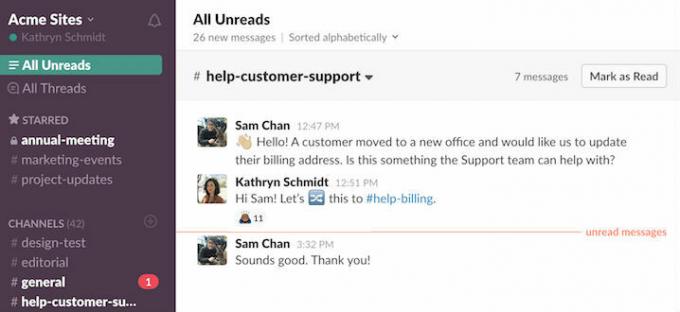
¿Nuevo en Slack? Aquí tienes un consejo útil para aquellos que quieran organizarse más.
En el menú del canal en el lado izquierdo de Slack, verás una opción en la parte superior que dice Todos los no leídos. Al seleccionar esto, se mostrarán todos los mensajes no leídos de todos los canales de los que forma parte en esa cuenta de Slack. Esta es una herramienta particularmente útil si eres parte de varios hilos/equipos y quieres estar al tanto de todo lo que ha sucedido desde la última vez que iniciaste sesión.
Cómo personalizar tu Slackbot
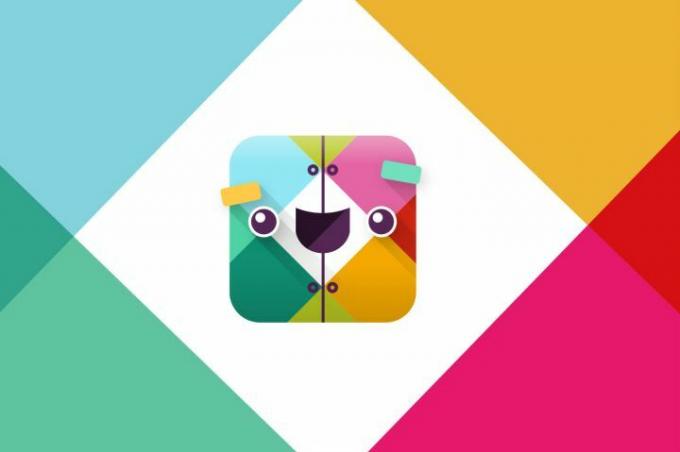
Una lista de consejos de Slack no estaría completa sin mencionar a Slackbot, un robot siempre activo que puede brindar información, entretenimiento y mucho más.
Slackbot presta atención a tus mensajes: puedes iniciar un hilo privado con Slackbot (está en Mensajes directos y marcado con un corazón) y escriba preguntas o temas para aprender a hacer algo. Pero eso es sólo el comienzo. Tú También puedes personalizar Slackbot de varias maneras., creando respuestas personalizadas a consultas o comandos específicos; esto se usa mucho para bromas, pero también puede proporcionar una de gran valor para la oficina, desde recordar a las personas las contraseñas de la oficina hasta proporcionar pautas establecidas para un determinado situación.
Recomendaciones de los editores
- Cómo tu jefe puede espiarte con Slack, Zoom y Teams
- Slack GPT: asiste a reuniones, resume mensajes y más
- Los problemas más comunes de Slack y cómo solucionarlos
- Las mejores portátiles empresariales
- Los perfiles de Twitter para empresas ahora son mucho más útiles
Mejora tu estilo de vidaDigital Trends ayuda a los lectores a mantenerse al tanto del vertiginoso mundo de la tecnología con las últimas noticias, reseñas divertidas de productos, editoriales interesantes y adelantos únicos.



